iPhone Hotspot ei näy [Todistetut ja testatut menettelyt]
 Käyttäjän Lisa Ou / 12. tammikuuta 2024 09:00
Käyttäjän Lisa Ou / 12. tammikuuta 2024 09:00 Hei kaverit! Olemme poissa kaupungista, eikä Wi-Fi-verkkoa ole saatavilla varaamaamme hotelliin. Onneksi veljelläni on matkapuhelindatasopimus, jota voimme käyttää. Kuitenkin, kun hän yrittää avata ominaisuuden, Personal Hotspot ei näy iPhonessa. Meillä on niin tylsää täällä, koska emme voi selata verkkoa. Voitko auttaa meitä korjaamaan tämän ongelman? Olemme valmiita odottamaan vastausta teiltä, kaverit. Kiitos paljon jo etukäteen!
Ohjauskeskuksen avulla pääset helposti iPhonesi Personal Hotspotiin. Kun se tulee esiin, voit käyttää sitä heti. Mutta mitä teet, jos ominaisuus ei näy? Käytä tätä viestiä oppaana ongelman korjaamiseksi.
![iPhone Hotspot ei näy [Todistetut ja testatut menettelyt]](https://www.fonelab.com/images/ios-system-recovery/iphone-hotspot-not-showing-up/iphone-hotspot-not-showing-up.jpg)
Siitä huolimatta, ei ole syytä huoleen, koska voit aina löytää ratkaisun. Tässä artikkelissa esitellään parhaimmat valinnat viallisen WiFi-ominaisuuden sisältävän iPhonen korjaamiseksi. Mahdollisista ongelmista huolimatta takaamme, että alla olevat tiedot riittävät poistamaan huolesi alle tunnissa. Älä siis epäröi jatkaa korjausprosessien lukemista.

Opasluettelo
FoneLabin avulla voit korjata iPhonen / iPadin / iPodin DFU-tilasta, palautustilasta, Apple-logosta, kuulokemikrofonista jne. Normaaliin tilaan ilman tietojen häviämistä.
- Korjaa käytöstä poistetut iOS-järjestelmäongelmat.
- Pura dataa käytöstä poistetuista iOS-laitteista ilman tietojen menetystä.
- Se on turvallinen ja helppokäyttöinen.
Osa 1. Miksi iPhone Hotspot ei näy
Et tietenkään koe iPhonen Hotspotin toimimattomuutta ilman syytä. Ominaisuus ei vaadi iPhonen fyysisiä osia. Jos näin on, se tarkoittaa vain, että ongelma liittyy ohjelmistoongelmiin. Katso joitain niistä alla olevasta luettelosta.
- Low Data Connection Type - Personal Hotspot voi tarjota sinulle 3G- tai 4G-yhteyden. Jotkut operaattorit tarvitsevat nopeita datasuunnitelmia. Jos näin on, iPhonesi Personal Hotspot -asetuksiksi saatetaan asettaa 3G, vähän dataa käyttävä yhteystyyppi.
- Lentokonetilan ominaisuus on päällä - Ominaisuus estää kaikentyyppisen Internet-yhteyden iPhonessasi. Se on suunniteltu lentokonematkoille. Jos ominaisuus on käytössä, Personal Hotspot poistetaan käytöstä eikä näy.
- Ei tarpeeksi matkapuhelindataa – henkilökohtainen yhteyspiste vaatii mobiilidatasuunnitelman iPhonellesi. Jos sinulla ei ole tarpeeksi, Personal Hotspot ei toimi.
Osa 2. Kuinka korjata iPhonen yhteyspiste, joka ei näy
Korjataan pikapuhumatta Hotspot-ongelma, joka ei toimi iPhonessa! Tämä viesti koostuu helpoimmista tavoista, jotka voit suorittaa. Katso ne alta. Jatka eteenpäin.
Vaihtoehto 1. Varmista, että Personal Hotspot on päällä
Ensin sinun tulee tarkistaa, onko Personal Hotspot päällä. Joskus uskot, että olet ottanut ominaisuuden käyttöön oikein. Jos olet epävarma, tämä menetelmä on sinua varten! Näytämme sinulle, kuinka Personal Hotspot otetaan käyttöön oikein. Noudata alla olevaa yksityiskohtaista ohjetta, jonka olemme laatineet sinulle. Jatka eteenpäin.
Valitse iPhonesi aloitusnäytöstä Asetukset sovellus. Se on vaihde -kuvaketta pääliittymässä. Valitse sen jälkeen Huokoinen -painiketta ja valitse Henkilökohtainen yhteyspiste -painike. Ole hyvä ja valitse Salli muiden liittyä painiketta.
Voit myös käyttää iPhoneasi Henkilökohtainen hotspot Ohjauskeskuksessa. Sinun tarvitsee vain pyyhkäistä alas näytön oikeasta yläkulmasta. Myöhemmin aktiiviset laatat näytetään. Napauta Henkilökohtainen hotspot -kuvaketta ottaaksesi ominaisuuden käyttöön.
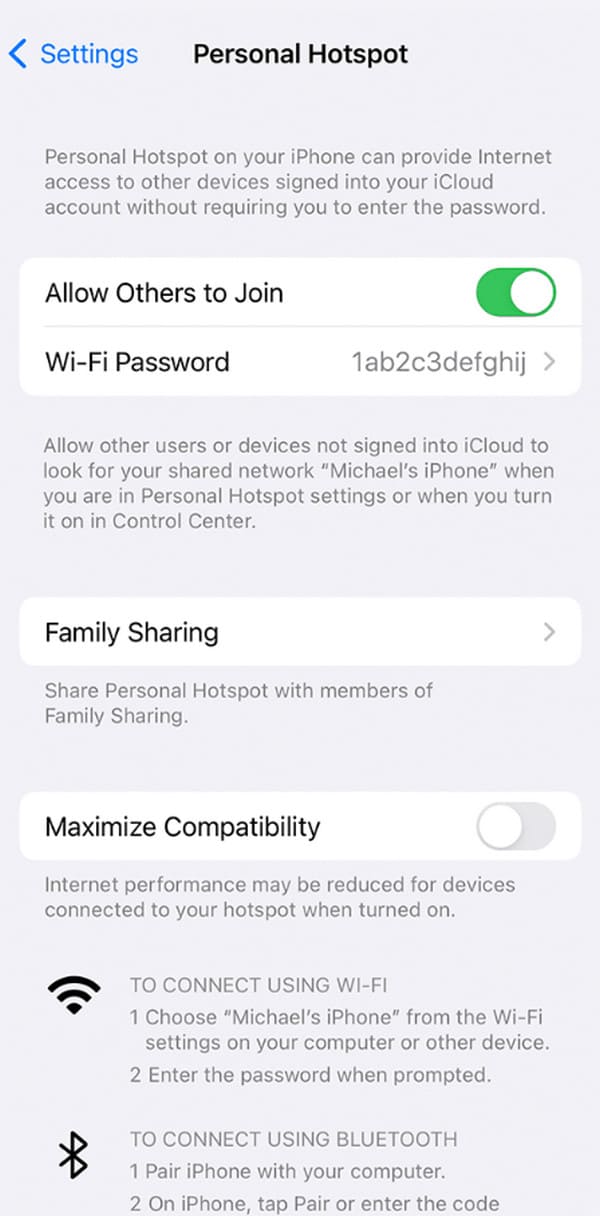
FoneLabin avulla voit korjata iPhonen / iPadin / iPodin DFU-tilasta, palautustilasta, Apple-logosta, kuulokemikrofonista jne. Normaaliin tilaan ilman tietojen häviämistä.
- Korjaa käytöstä poistetut iOS-järjestelmäongelmat.
- Pura dataa käytöstä poistetuista iOS-laitteista ilman tietojen menetystä.
- Se on turvallinen ja helppokäyttöinen.
Vaihtoehto 2. Käynnistä iPhone uudelleen
Joskus iPhonen toimintahäiriöt voidaan ratkaista käynnistämällä laite uudelleen. IPhonen sovellukset ja ominaisuudet käynnistetään uudelleen. Tässä tapauksessa virheet, häiriöt ja muut virheet katoavat ja poistetaan. Korjaa nyt Hotspot-ongelma, joka ei toimi iPhonessa, noudattamalla yksityiskohtaisia ohjeita käynnistä iPhone uudelleen alla. Ne riippuvat iPhonen mallista. Jatka eteenpäin.
| iPhone mallit | menettely |
| iPhone X, iPhone 13, iPhone 12, iPhone 11 tai uudempi versio | Paina äänenvoimakkuus- tai sivupainiketta. Älä vapauta painikkeita, ennen kuin näet Power off -kuvakkeen. Sammuta iPhone vetämällä liukusäädinkuvaketta. Se kestää 30 sekuntia. Kytke iPhone päälle painamalla sivupainiketta. Älä hylkää painiketta ennen kuin näet Apple-logon näytöllä. |
| iPhone 7, iPhone 8, iPhone 6 tai iPhone SE (2. ja 3. sukupolvi) | Paina sivupainiketta. Älä vapauta painikkeita, ennen kuin näet Power off -kuvakkeen. Sammuta iPhone vetämällä liukusäädinkuvaketta. Se kestää 30 sekuntia. Kytke iPhone päälle painamalla sivupainiketta. Älä hylkää painiketta ennen kuin näet Apple-logon näytöllä. |
| iPhone SE (1. sukupolvi, iPhone 5 tai aiemmat versiot | Paina yläpainiketta. Älä vapauta painikkeita, ennen kuin näet Power off -kuvakkeen. Sammuta iPhone vetämällä liukusäädinkuvaketta. Se kestää 30 sekuntia. Kytke iPhone päälle painamalla yläpainiketta. Älä hylkää painiketta ennen kuin näet Apple-logon näytöllä. |
Vaihtoehto 3. Päivitä iOS-versio
iPhonen uusimman version hankkiminen voi myös korjata Personal Hotspot iPhone -ongelman. Ilman pitkiä puheita, katso alla oleva yksityiskohtainen opas toimenpiteen suorittamisesta. Jatka eteenpäin.
Ole hyvä ja suuntaa osoitteeseen Asetukset -sovelluksen iPhonessa. Valitse general -painiketta pääliittymässä. Valitse myöhemmin ohjelmistopäivitys -painiketta seuraavassa näytössä. Napauta Lataa ja asenna -painiketta, jos iPhonessasi on päivityksiä.
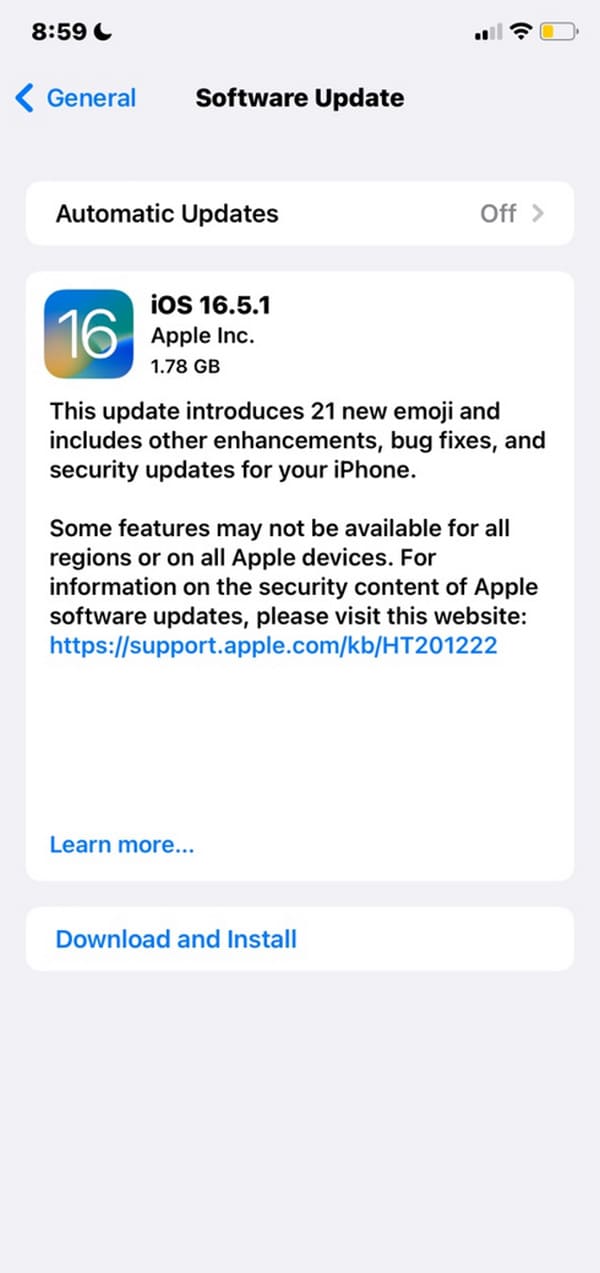
Vaihtoehtoisesti, jos sinulla on tietokone, jossa on iTunes tai Finder, voit myös päivittää iPhonesi sen avulla.
Vaihtoehto 4. Käytä FoneLab iOS System Recovery -ohjelmaa
Onko sinulla vaikeuksia käyttää yllä olevia vianetsintämenetelmiä? Käyttää FoneLab iOS -järjestelmän palautus! Se on käyttäjäystävällinen työkalu sekä aloittelijoille että ammattilaisille! Toinen hyvä puoli tässä työkalussa on, että se tarjoaa 2 korjaustilaa. Se sisältää vakiotilan ja edistyneen tilan. Tiedät niiden toiminnot, kun aloitat ohjelmien käytön. Ymmärtääksesi, miten tämä työkalu toimii, katso yksityiskohtaiset vaiheet alla. Jatka eteenpäin.
FoneLabin avulla voit korjata iPhonen / iPadin / iPodin DFU-tilasta, palautustilasta, Apple-logosta, kuulokemikrofonista jne. Normaaliin tilaan ilman tietojen häviämistä.
- Korjaa käytöstä poistetut iOS-järjestelmäongelmat.
- Pura dataa käytöstä poistetuista iOS-laitteista ilman tietojen menetystä.
- Se on turvallinen ja helppokäyttöinen.
Vaihe 1Hanki työkalu rastittamalla Ilmainen lataus -painiketta. Asenna ja käynnistä se tietokoneellasi. Napsauta myöhemmin iOS-järjestelmän palautusominaisuutta oikealla.
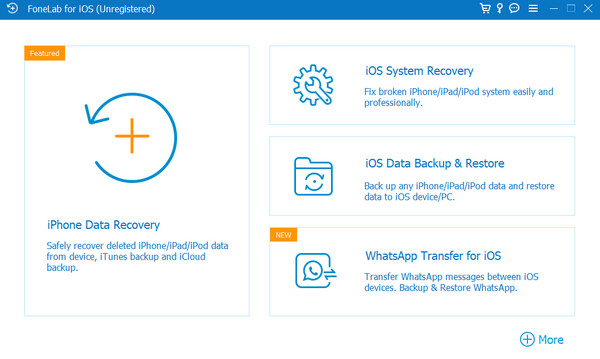
Vaihe 2Valitse Aloita -painiketta. Toiminto ohjaa sinut ohjelmiston seuraavaan käyttöliittymään.
Vaihe 3Valitse vakio- ja edistynyt tila. Tiedät mitä iPhonellesi tapahtuu lukemalla niiden kuvaukset heidän nimiensä alla. Lue se huolellisesti. Klikkaa Vahvistaa painiketta jälkeenpäin.
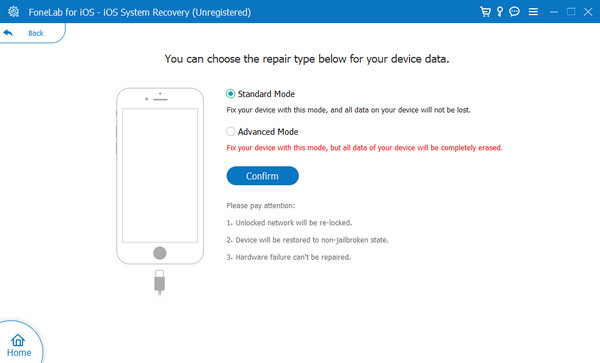
Vaihe 4Palautustilan käyttöliittymä tulee näkyviin. Liitä iPhone tietokoneeseen. Käytä täysin toimivaa USB-kaapelia. Noudata myöhemmin näytön ohjeita iPhonen asettaminen palautustilaan alla olevan kuvan kautta. Klikkaa Optimoida or korjaus painiketta jälkeenpäin.
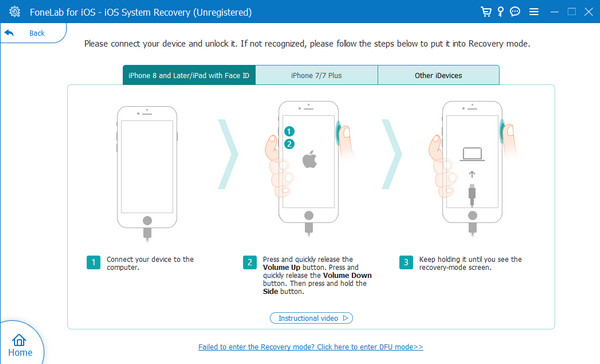
FoneLabin avulla voit korjata iPhonen / iPadin / iPodin DFU-tilasta, palautustilasta, Apple-logosta, kuulokemikrofonista jne. Normaaliin tilaan ilman tietojen häviämistä.
- Korjaa käytöstä poistetut iOS-järjestelmäongelmat.
- Pura dataa käytöstä poistetuista iOS-laitteista ilman tietojen menetystä.
- Se on turvallinen ja helppokäyttöinen.
Lisäksi voit myös päivittää tai alenna iOS-järjestelmääsi versiot iPhonessa vastaavasti, kuten näet.
Osa 3. Usein kysytyt kysymykset siitä, ettei iPhone Hotspot näy
Miksi en voi muodostaa yhteyttä Hotspotiin iPhonessani?
Yhteyden muodostaminen henkilökohtaiseen yhteyspisteeseen on sama kuin iPhonen yhdistäminen Wi-Fi-verkkoon. Saatat kirjoittaa väärän salasanan, jos et saa yhteyttä siihen. Lisäksi ominaisuus voi rajoittaa siihen liittyviä laitteita. On mahdollista, että se on jo saavuttanut rajansa.
Kuinka monta laitetta iPhone Hotspot voi yhdistää?
Apple on maininnut, että Hotspotiin liitettäville laitteille ei ole rajoituksia. Se riippuu iPhonesi mallista ja sen operaattorista. Useimmissa tapauksissa 5-10 laitetta voidaan liittää. Voit tarkistaa tiedot avaamalla Asetukset-sovelluksen ja etsimällä Huokoinen osio. Napauta myöhemmin Personal Hotspot -painiketta.
Yhteenvetona voidaan todeta, että iPhonen Hotspot ei toimi ohjelmisto-ongelmien vuoksi. Syistä riippumatta, sillä on vastaava ratkaisu, jonka voit suorittaa. Lisäksi prosessi on paljon nopeampi, jos käytät FoneLab iOS -järjestelmän palautus. Se voi korjata yli 50 vikaa iPhonessasi. Lataa työkalu, jos haluat käyttää sitä. Onko sinulla lisää kysymyksiä? Laita ne alla olevaan kommenttiosaan. Kiitos!
FoneLabin avulla voit korjata iPhonen / iPadin / iPodin DFU-tilasta, palautustilasta, Apple-logosta, kuulokemikrofonista jne. Normaaliin tilaan ilman tietojen häviämistä.
- Korjaa käytöstä poistetut iOS-järjestelmäongelmat.
- Pura dataa käytöstä poistetuista iOS-laitteista ilman tietojen menetystä.
- Se on turvallinen ja helppokäyttöinen.
